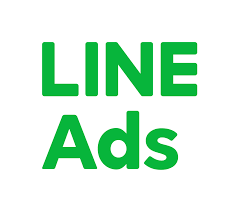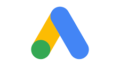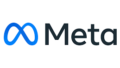LINE広告は、ユーザーとの直接的なコミュニケーションを可能にする最も効果的な広告手段の一つです。しかしながら、その効果を最大限に引き出すためには、適切なコンバージョン計測が欠かせません。本記事では、LINE広告のコンバージョンをGoogleタグマネージャー(GTM)で設定する方法を詳しく解説します。
- 1. コンバージョン計測の重要性
- 2. LINE広告のコンバージョン計測設定の全体像
- 3. LINE広告のコンバージョン計測に必要な「LINE Tag」の取得方法
- 4. LINE広告のコンバージョン計測方法の種類とメリット、デメリット
- 5. LINE Tagをサイトに直接設置する場合のコンバージョン計測設定方法
- 6. GTM(Googleタグマネージャー)を使った場合のコンバージョン計測設定方法
- 7. LINE広告のコンバージョン測定結果の確認方法
- 8. LINE広告のコンバージョン計測に関するよくある質問
- 9. LINE広告初心者は代理店に設定、運用依頼するのもおすすめ
- 10. LINE広告運用代行に強みをもつおすすめ広告代理店
- 11. LINE広告の効果を可視化するオススメの広告効果測定ツール
1. コンバージョン計測の重要性
コンバージョン計測は、広告の効果を数値化し、広告運用の方向性を決定する重要な要素です。特に、次の3つの点でその重要性が明らかになります。
1.1 全体的な数値の把握
コンバージョン計測を行うことで、広告活動全体のパフォーマンスを把握することが可能になります。これにより、広告の費用対効果を評価し、より効果的な広告戦略を計画することができます。
1.2 指標と数値の関連性の理解
さまざまな指標と数値をつなげて考えることで、最適な改善策を見つけ出すことができます。たとえば、特定の広告が高いクリック数を記録しているがコンバージョン数が少ない場合、ランディングページの改善が必要である可能性があります。
1.3 継続的なモニタリング
コンバージョン計測を継続的に行うことで、広告活動の長期的な傾向を把握し、さまざまな広告戦略の検討・実行が可能になります。
2. LINE広告のコンバージョン計測設定の全体像
LINE広告のコンバージョン計測設定は、大きく分けて次の3つのステップに分けられます。
2.1 STEP1:LINE Tagの取得
まず最初に、コンバージョン計測に必要な「LINE Tag」を取得します。LINE Tagは、広告のクリックやページビューなどのユーザー行動を追跡するためのコードです。
2.2 STEP2:コンバージョン計測の設定(LINE Tagの設置)
次に、取得したLINE Tagをウェブサイトに設置し、どのような行動をコンバージョンとして計測するかを設定します。
2.3 STEP3:測定結果の確認
最後に、LINE広告の管理画面から、設定したコンバージョンの測定結果を確認します。
3. LINE広告のコンバージョン計測に必要な「LINE Tag」の取得方法
それでは、具体的な設定方法に移る前に、コンバージョン計測に必要な「LINE Tag」について詳しく解説します。
3.1 「LINE Tag」とは?
「LINE Tag」とは、LINE広告の効果測定を行うためのコードのことを指します。このコードをウェブサイトに設置することで、ユーザーの広告クリックやサイト訪問などの行動を追跡し、広告の効果を測定することができます。
3.2 「LINE Tag」の種類
LINE Tagには、次の3つの種類があります。
3.2.1 ベースコード
ベースコードは、ウェブサイト全体でユーザー行動を追跡するための基本的なコードです。通常、全ページのタグ内に設置します。
3.2.2 コンバージョンコード
コンバージョンコードは、特定の行動(例:商品購入、問い合わせ送信など)が発生したページで利用します。このコードを設置することで、その行動が発生したときにコンバージョンとしてカウントすることが可能になります。
3.2.3 カスタムイベントコード
カスタムイベントコードは、特定の行動や状態を自由に定義し、それを追跡するためのコードです。例えば、特定のボタンがクリックされたときや、特定の時間が経過したときなど、細かな行動を追跡することが可能です。
4. LINE広告のコンバージョン計測方法の種類とメリット、デメリット
LINE広告のコンバージョン計測方法は大きく2つに分けることができます。それぞれの方法の特徴やメリット、デメリットを理解し、自社の状況に最適な方法を選択することが重要です。
4.1 LINE広告のコンバージョン計測の方法は2種類
4.1.1 手法1:LINE Tagをサイトに直接設置した計測
この方法は、最もシンプルで直感的な計測方法です。必要なコードを直接ウェブサイトの該当箇所に設置するだけで、簡単にコンバージョンの計測を始めることができます。
4.1.2 手法2:GTM(Googleタグマネージャー)を使った計測
GTMを利用する方法は、複数のタグ管理を一元化し、より柔軟な計測設定が可能です。特に、複数の広告媒体を使用している場合や、複雑な計測設定が必要な場合に有効です。
4.2 手法1:LINE Tagをサイトに直接設置した計測
4.2.1 メリット
この方法の最大のメリットは、そのシンプルさにあります。特別なツールを使う必要がなく、コードを直接ページに設置するだけで、すぐに計測を開始することができます。
4.2.2 デメリット
一方で、この方法のデメリットは、そのシンプルさがゆえの柔軟性の欠如です。複数の広告媒体を管理したり、複雑な計測設定を行うことは困難です。
4.3 手法2:GTM(Googleタグマネージャー)を使った計測
4.3.1 メリット
GTMを利用する方法のメリットは、その柔軟性と管理の一元化です。複数の広告媒体のタグを一元管理することができ、複雑な計測設定も可能です。
4.3.2 デメリット
しかし、GTMを使用する場合、その設定はやや複雑で、初心者には難しいかもしれません。また、GTM自体の設定や管理にも時間と手間がかかります。
5. LINE Tagをサイトに直接設置する場合のコンバージョン計測設定方法
それでは、まず最初にLINE Tagをサイトに直接設置する場合のコンバージョン計測設定方法について詳しく解説します。
5.1 手順1.トラッキング(LINE Tag)の画面を開く
まず、LINE広告の管理画面から「トラッキング(LINE Tag)」の画面を開きます。ここでは、ベースコードとコンバージョンコードを取得することができます。
5.2 手順2.ベースコードを設置する
ベースコードの欄に表示されているコードをコピーし、ウェブサイトのタグ内に設置します。これにより、サイト全体のユーザー行動を追跡することが可能になります。
5.3 手順3.コンバージョンコードを設置する
次に、コンバージョンコードを設置します。コンバージョンコードの欄からコードをコピーし、コンバージョンが発生するページ(例えば、購入完了ページやお問い合わせ送信完了ページなど)に設置します。このコードは、ベースコードよりも下に設置してください。
5.4 LINE Tagをサイトに直接設置する場合の注意点
LINE Tagを直接設置する場合、注意点がいくつかあります。まず、ベースコードは全ページに設置することが推奨されます。これにより、サイト全体のユーザー行動を追跡することが可能になります。
また、コンバージョンコードは、コンバージョンが発生する特定のページにのみ設置します。そして、このコードはベースコードよりも下(つまり、ベースコードの後)に設置する必要があります。
6. GTM(Googleタグマネージャー)を使った場合のコンバージョン計測設定方法
次に、GTMを利用した場合のコンバージョン計測設定方法を詳しく解説します。
6.1 GTM(Googleタグマネージャー)とは?
GTMは、ウェブサイトに設置する複数のタグを一元的に管理するためのツールです。GTMを使用することで、各タグの設置や更新を一元管理でき、また、複数の広告媒体のタグを一箇所で管理することが可能になります。
6.2 手順1.ベースコードを設定する
GTMを使用してLINE広告のコンバージョンを計測する場合も、まずはベースコードの設定から始めます。GTMの管理画面から新しいタグを作成し、タグタイプとして「カスタムHTML」を選択します。そして、先ほどLINE広告の管理画面から取得したベースコードを貼り付けます。
6.3 手順2.コンバージョンコードを設定する
次に、コンバージョンコードの設定を行います。同様に新しいタグを作成し、「カスタムHTML」を選択します。そして、コンバージョンコードを貼り付けます。
6.4 手順3.公開して計測を開始する
すべての設定が完了したら、GTMの管理画面から「公開」をクリックして、タグの設定をライブ環境に反映させます。これで、LINE広告のコンバージョンの計測が開始されます。
6.5 GTMを使った計測の際の注意点
GTMを使用した場合の注意点は、その設定の複雑さと、GTM自体の管理にかかる手間です。特に初心者の方には難しい部分もあるかもしれません。しかし、複数の広告媒体のタグを一元管理したい場合や、複雑な計測設定が必要な場合には、GTMの利用がおすすめです。
7. LINE広告のコンバージョン測定結果の確認方法
設定が完了したら、次はLINE広告の管理画面から、設定したコンバージョンの測定結果を確認する方法を解説します。
7.1 手順1.パフォーマンスレポートを開く
まず、LINE広告の管理画面から「パフォーマンスレポート」を開きます。ここでは、広告のパフォーマンス全体を確認することができます。
7.2 手順2.レポートを作成する
次に、レポートを作成します。レポートには、表示したい指標(例:クリック数、表示回数、コンバージョン数など)を設定します。
7.3 手順3.レポートを確認する
レポートが作成されたら、その結果を確認します。このレポートから、広告の効果や改善点を把握することができます。
7.4 LINE広告のコンバージョン測定結果の分析のポイント
コンバージョンの測定結果を分析する際のポイントを以下にまとめます。
7.4.1 POINT1:広告アカウント全体の数値を念頭におきながら分析する
広告アカウント全体の数値を常に念頭に置きながら、各広告のパフォーマンスを分析します。これにより、全体の傾向や特異なパフォーマンスを示す広告を見つけることができます。
7.4.2 POINT2:改善したい内容にあった指標を深く分析する
改善したい内容や目標に対応する指標を深く分析します。例えば、クリック数を増やしたい場合は、クリック率や広告の表示位置などの指標を詳しく調べます。
7.4.3 POINT3:課題の達成に必要なアクションに優先順位をつける
分析の結果、複数の改善策が浮かんだ場合は、それらのアクションに優先順位をつけます。リソースや期間、予算などを考慮して、最も効果的なアクションを最初に実行します。
8. LINE広告のコンバージョン計測に関するよくある質問
LINE広告のコンバージョン計測については、多くの方が疑問を抱くことがあります。そこで、よくある質問とその答えを以下にまとめました。
8.1 Q.GoogleアナリティクスでもLINE広告のCV測定結果を確認することは可能?
A.はい、可能です。ただし、そのためには、GoogleアナリティクスとLINE広告の間で正しくデータ連携を行う設定が必要です。
8.2 Q.LINE広告のコンバージョンをテストする方法は?
A.LINE広告の管理画面では、設定したコンバージョンが正しく機能しているかを確認する「テストモード」が提供されています。この機能を利用することで、設定したコンバージョンの動作をテストすることができます。
8.3 Q.LINE公式アカウント経由のコンバージョンはどうやったら計測できる?
A.LINE公式アカウント経由のコンバージョンを計測するには、「カスタムイベントコード」を利用します。これにより、LINE公式アカウントからの遷移を含む複雑なユーザー行動も追跡することが可能になります。
8.4 LINE広告経由でアプリインストールのコンバージョンを計測することはできる?
A.はい、可能です。そのためには、アプリインストールをコンバージョンとして設定し、適切な計測コードをアプリ内に設置する必要があります。
9. LINE広告初心者は代理店に設定、運用依頼するのもおすすめ
LINE広告の運用やコンバージョン計測の設定は、初心者にとっては少々難易度が高いかもしれません。そのため、初心者の方や、自分で設定する時間やリソースが限られている方は、専門的な知識を持つ代理店に設定や運用を依頼することもおすすめです。
9.1 LINE広告の運用代行を代理店に依頼する3つのメリット
9.1.1 【メリット①】広告運用業務をプロに任せられる
代理店に広告運用を依頼することで、広告運用に関する専門的な知識や経験を持つプロに業務を任せることができます。
9.1.2 【メリット②】複雑な各種設定、分析も任せることができる
広告の設定や分析は、非常に複雑で時間がかかる作業です。しかし、これらの作業も代理店に任せることができます。
9.1.3 【メリット③】困ったときもサポートしてくれる
何か問題が発生したときや、広告運用に関する疑問点があるときに、代理店スタッフがサポートを提供してくれます。
10. LINE広告運用代行に強みをもつおすすめ広告代理店
選び方に迷ったときのために、LINE広告運用代行に強みを持つ、おすすめの広告代理店を紹介します。
10.1 株式会社グラッドキューブ
10.1.1 こんな方におすすめ
LINE広告の運用経験が少ない、もしくは全くない方や、自社で運用する時間がない方におすすめです。
10.1.2 株式会社グラッドキューブの強み
この会社は、LINE広告の運用代行に強みを持っています。特に、運用経験豊富なスタッフが在籍しており、最適な広告戦略を提案してくれます。
11. LINE広告の効果を可視化するオススメの広告効果測定ツール
最後に、LINE広告の効果を一目で確認できる、おすすめの広告効果測定ツールを紹介します。
11.1 Databeat Explore
Databeat Exploreは、複数の広告媒体のパフォーマンスを一元的に管理・分析することができるツールです。LINE広告だけでなく、Google広告やFacebook広告など、複数の広告媒体のデータを一つのダッシュボードで視覚化できます。
以上が、LINE広告のコンバージョンをGTMで設定する方法についての解説です。今回紹介した設定方法やツールを活用して、自社のLINE広告の効果を最大化しましょう。